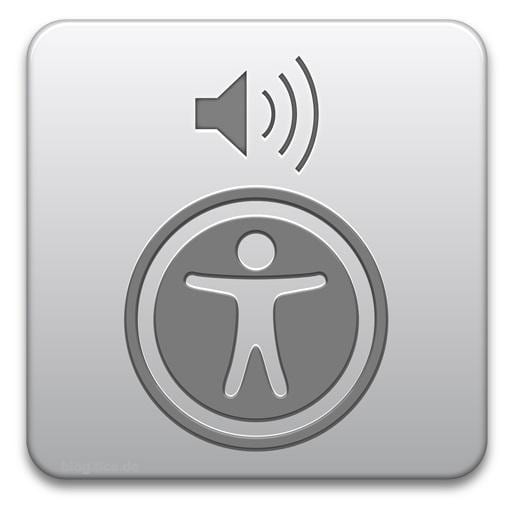
Tuần này, chúng tôi đã thấy một ứng dụng miễn phí trong thời gian giới hạn có liên quan chính xác đến đọc văn bản thành giọng nói Về phía máy Mac của chúng tôi, một số người dùng đã hỏi chúng tôi về tùy chọn gốc của Apple và trong trường hợp này, những gì chúng tôi sẽ thấy là cách định cấu hình tùy chọn này để macOS chuyển văn bản thành giọng nói. Về nguyên tắc, tùy chọn này được kích hoạt từ nguồn gốc trên tất cả các máy Mac có macOS Sierra, nhưng nếu nó không xuất hiện, chúng ta phải cấu hình nó từ System Preferences và nó rất đơn giản.
Trong macOS sierra, chúng tôi không còn hiển thị tab trong Tùy chọn hệ thống> "Chính tả và lời nói", bây giờ chúng tôi phải truy cập tùy chọn này trực tiếp từ tùy chọn Trợ năng vì nó là một chức năng giúp ích rất nhiều cho những người gặp một số vấn đề về thị giác. Vì vậy, điều đầu tiên là truy cập menu Tùy chọn hệ thống, mở tùy chọn Khả năng tiếp cận và sau đó nhìn vào cột bên trái để tìm tùy chọn Nói.
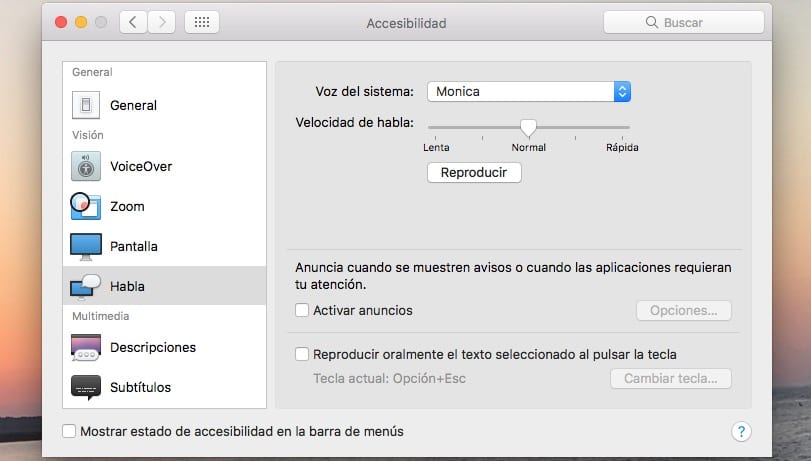
Trong đó, chúng tôi tìm thấy tùy chọn cấu hình giọng nói và chúng tôi có thể chọn giữa Monica hoặc Jorge và một số giọng nói khác ở tất cả các ngôn ngữ bằng cách nhấp vào menu thả xuống> cấu hình. Trong phần này, chúng ta cũng có thể cấu hình tốc độ đọc văn bản, Chậm - Bình thường - Nhanh. Chúng tôi cũng có thể kích hoạt hoặc hủy kích hoạt tùy chọn khi thông báo được hiển thị hoặc khi ứng dụng yêu cầu chúng tôi chú ý. Chúng ta có thể định cấu hình phím hoặc tổ hợp phím mà chúng tôi muốn để văn bản được tái tạo.
Bây giờ khi chúng ta đã cấu hình mọi thứ, chúng ta chỉ phải thử và đối với điều này, chúng ta chỉ cần sử dụng kết hợp các phím được chọn trong cấu hình hoặc chọn văn bản để đọc và nhấn tùy chọn "Nói" trong menu. Rõ ràng là chúng ta cũng có thể kích hoạt từ tùy chọn Accessibility, VoiceOver, giao diện giọng nói cho macOS cho phép chúng ta nghe mô tả của từng phần tử trên màn hình và điều khiển Mac bằng bàn phím.